Obsah
- Základné metódy prenosu záložiek z prehliadača Chrome do prehliadača Chrome
- Synchronizácia účtu na rôznych počítačoch a prenosných počítačoch
- Akcie na zariadeniach s Androidom
- Manuálny prenos záložiek z prehliadača Chrome do prehliadača Chrome: export do súboru
- Import záložiek zo súboru
- Nuansy akcií s inými prehliadačmi
Ako viete, webový prehliadač Google Chrome je jeden z najpopulárnejších publicisti po celom svete a zaujímajú najvyššie pozície vo všetkých hodnoteniach. Jeho použitie vyzerá veľmi jednoducho a intuitívne vďaka dômyselne navrhnutému rozhraniu a obrovským (často automatizovaným) funkciám, ktoré ponúka všetkým používateľom. Ale niekedy, pri zmene počítača, preinštalovanie operačný systém alebo na zlepšenie práce na mobilných zariadeniach môže byť potrebné preniesť záložky z prehliadača Chrome do prehliadača Chrome. Znamená to, že prehliadač bude tiež preinštalovaný. Ako to urobiť pomocou najjednoduchších metód, potom na to prídeme. Ako dve hlavné metódy zvážime akcie na stacionárnych počítačoch a prenosných počítačoch a zameriame sa aj na vykonávanie podobných operácií v mobilných systémoch.
Základné metódy prenosu záložiek z prehliadača Chrome do prehliadača Chrome
Aké metódy teda možno používateľovi ponúknuť na vykonanie všetkých potrebných operácií, ktoré vám umožnia preniesť predtým použité nastavenia z jednej verzie prehliadača do druhej? Predpokladá sa, že na vykonanie takýchto akcií môžete použiť buď synchronizáciu vlastného účtu, alebo manuálny prenos predbežným exportom s následným importom.
Prvé riešenie vyzerá efektívnejšie a zaujímavejšie, pretože v tomto prípade môžete prenášať záložky a heslá z prehliadača Chrome do prehliadača Chrome (alebo dokonca do iného prehliadača), a to nielen na stacionárnom počítačovom termináli, ale aj na akomkoľvek mobilnom zariadení s Androidom na palube, pre ktoré je používanie účtu Google povinné.
Druhá metóda nie je taká spoľahlivá, pretože heslá sa v tomto prípade neprenášajú. Okrem toho môžete zmeniť záložky na jednom zo synchronizovaných zariadení podľa vlastného uváženia, ale na druhej strane po prenose zostanú výlučne vo forme, v akej boli importované, bez akýchkoľvek náznakov automatickej synchronizácie.
Synchronizácia účtu na rôznych počítačoch a prenosných počítačoch
Teraz poďme hovoriť o prenose záložiek z prehliadača Chrome do prehliadača Chrome podstatnejším spôsobom. Predpokladajme, že spočiatku v prehliadači Chrome ste pracovali pod vašou registráciou.

V predvolenom nastavení je v nastaveniach prehliadača aktívna synchronizácia "účtu" s cloudom. Preto na inom termináli, po inštalácii prehliadača, môžete okamžite prejsť na hlavné parametre, v bloku" prihlásenie", kliknite na tlačidlo Rozšírené nastavenia synchronizácie a potom sa uistite, že je na položke záložky začiarknuté.

Ak tam nie je, začiarknite políčko a potom reštartujte prehliadač, aj keď to zvyčajne nie je potrebné. Je samozrejmé, že internetové pripojenie by malo byť v tejto chvíli aktívne.
Akcie na zariadeniach s Androidom
Prenos záložiek z prehliadača Chrome do prehliadača Chrome na zariadeniach s Androidom je ešte jednoduchší.

Pretože pracujete s účtom Google na mobilnom zariadení a používate" natívny " prehliadač, zvyčajne sa všetky záložky synchronizujú automaticky, keď sa prihlásite pomocou rovnakého účtu, a akákoľvek ich zmena na jednom zo zariadení (buď na PC alebo na mobilnom zariadení) vedie k zmenám na súvisiacich zariadeniach, ktoré automaticky nadobudnú účinnosť. Najdôležitejšou podmienkou je však použitie rovnakej registrácie. To platí najmä vtedy, ak ich máte niekoľko.
Manuálny prenos záložiek z prehliadača Chrome do prehliadača Chrome: export do súboru
Ak nie ste pripojení k mobilným zariadeniam pomocou účtu alebo nemáte účet Google, môžete to urobiť jednoducho. Ak chcete preniesť záložky z prehliadača Chrome do prehliadača Chrome v počítači, môžete ich uložiť (exportovať) do súboru HTML.

Ak to chcete urobiť, vyhľadajte položku Správca záložiek v nastaveniach prehliadača (Ak je povolený panel s nástrojmi Rýchly prístup, môžete použiť Ponuku PCM v jej neobsadenej oblasti), potom kliknite na tlačidlo s tromi zvisle umiestnenými bodkami vpravo hore, potom vyberte položku Exportovať a uložte súbor HTML na ľubovoľné miesto, ktoré vám vyhovuje, a s ľubovoľným menom. Môžete ho dokonca okamžite skopírovať na vymeniteľné médium.
Import záložiek zo súboru
Ak chcete preniesť záložky z prehliadača Chrome do prehliadača Chrome na inom termináli, skopírujte predtým vytvorený súbor z externého média (alebo prílohu uložte, ak ste si ju poslali e-mailom).

Potom, podobne ako v predchádzajúcich akciách, zavolajte správcu záložiek, ale namiesto exportu použite položku import a potom pomocou funkcie Prehľadávať zadajte umiestnenie uloženého objektu HTML, ktorý hľadáte.
Nuansy akcií s inými prehliadačmi
Druhá technika, ktorá znamená predbežný import záložiek, sa v zásade dá použiť aj na prenos záložiek z prehliadača Chrome do akéhokoľvek iného prehliadača. Ale tu potrebujete venovať pozornosť na jeden podstatný detail. Ak použitie panela s nástrojmi Rýchly prístup nie je k dispozícii v inom prehliadači, záložky sa uložia iba do špeciálneho priečinka samotného prehliadača. Najpopulárnejšie prehliadače však väčšinou podporujú použitie takéhoto panelu. Aspoň v tej istej "Opera" sa záložky importujú bez problémov a potom sa umiestnia na panel presne v poradí, v akom boli pôvodne v prehliadači Chrome.
Za zmienku tiež stojí, že v niektorých prehliadačoch je možné prihlásiť sa pomocou ktoréhokoľvek z účtov, ktoré máte, a nielen špeciálne vytvorených výlučne pre prehliadač, ktorý používate. V tomto prípade je záležitosť ešte zjednodušená, pretože prihlásením sa v rámci registrácie Google a použitím požadovaného používateľského mena a hesla, ako v prvom opísanom prípade, môžete dosiahnuť automatickú synchronizáciu. Ak sa tak z nejakého dôvodu nestalo, budete musieť skontrolovať nastavenia programu, ktorý používate, aj keď zvyčajne takéto akcie nie sú potrebné.
 Najlepší mobilný prehliadač
Najlepší mobilný prehliadač Ako sgoogle.diskstiahnite si celé priečinky alebo jednotlivé súbory: niekoľko jednoduchých spôsobov
Ako sgoogle.diskstiahnite si celé priečinky alebo jednotlivé súbory: niekoľko jednoduchých spôsobov Neplatný blok na zariadení\harddisk0\dr0: ako opraviť problémy s pevným diskom?
Neplatný blok na zariadení\harddisk0\dr0: ako opraviť problémy s pevným diskom? Nástroj na prenos údajov systému windows 10. Program na prenos súborov z počítača do počítača
Nástroj na prenos údajov systému windows 10. Program na prenos súborov z počítača do počítača Panel úloh zmizne pri otvorení prehliadača a zobrazení na celú obrazovku
Panel úloh zmizne pri otvorení prehliadača a zobrazení na celú obrazovku Synchronizácia systému android: hlavné smery akcií a nastavení
Synchronizácia systému android: hlavné smery akcií a nastavení Ako zistiť, či bude pôžička schválená alebo nie? Možnosti a metódy
Ako zistiť, či bude pôžička schválená alebo nie? Možnosti a metódy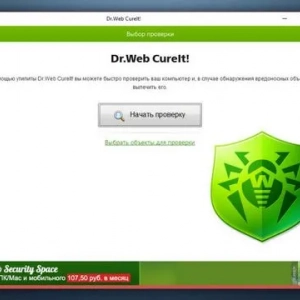 Ako odstrániť reklamy v prehliadači( vírus): podrobné pokyny
Ako odstrániť reklamy v prehliadači( vírus): podrobné pokyny Moderné prehliadače: zoznam, hodnotenie, výhody a nevýhody
Moderné prehliadače: zoznam, hodnotenie, výhody a nevýhody